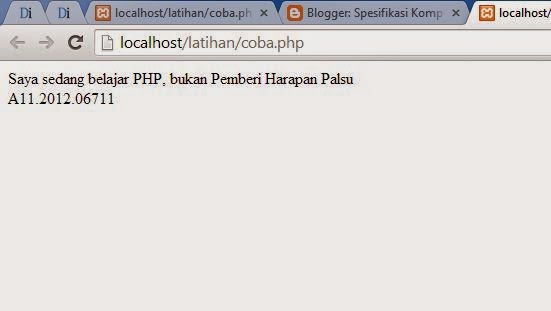Tutorial ini dibuat sebagai tugas sekaligus referensi dalam mata kuliah yang saya ambil semester 5 yaitu pemrograman internet.Jujur saya masih buta soal pemrograman internet karena yang saya bisa hanya membuat blog dari blogspot yang ada di google, Semoga setelah mata kuliah ini saya seridaknya paham apa saja mengenai pemrograman internet.
Web server adalah aplikasi tempat PHP berjalan. Saat ini web server yang sering digunakan adalah Apache Web Server yang bersifat Open Source dan IIS (Internet Information Services) yang dikeluarkan oleh Microsoft. Karena sifatnya yang gratis, web Server Apache adalah web server favorit para programmer.Jika anda ingin menginstall Aplikasi PHP dan Web server Apache secara terpisah, aplikasi PHP dapat di ambil dari situs resmi PHP dan web Server Apache juga di situs resmi apache.
Namun melakukan instalasi PHP dan Apache secara terpisah akan membutuhkan waktu yang cukup lama dan pengetahuan tentang konfigurasi Apache. Belum lagi jika anda membutuhkan aplikasi database MySQL yang juga akan diinstall tersendiri.
Untungnya banyak aplikasi yang membundel semua aplikasi yang kita perlukan dalam belajar PHP dan MySQL, beberapa diantaranya adalah XAMPP dan WAMP. Pada tutorial yang saya buat ini kita akan menggunakan XAMPP.
Xampp adalah perangkat yang menggabungkan tiga aplikasi kedalam satu paket yaitu Apache,MySQL,dan PHPMyAdmin,Dengan Xampp pekerjaan anda sangat dimudahkan karena dapat menginstalasi dan mengkonfigurasi ketiga aplikasi tersebut dengan sekaligus dan otomatis.Versi terbaru XAMPP dapat diambil di http://www.apachefriends.org/en/xampp-windows.html. XAMPP terdiri dari 2 versi, yaitu versi full, dan lite. Serta masing-masing versi dapat diinstall dalam file installer (exe), zip dan 7zip. Pada Tutorial ini saya menggunakan XAMPP versi 3.2.1 karena saya sudah pernah mendownload XAMPP pada mata kuliah Pemrograman Berorientasi Objek dulu.
Setelah aplikasi installer XAMPP berhasil di unduh, langkah selanjutnya adalah menginstall XAMPP.
1.buka installer XAMPP ,kemudian muncul welcome to XAMPP setup langsung saja klik Next.Tampilan berikutnya adalah “Select Component”, pada layar ini anda bisa memilih aplikasi apa saja yang akan diinstall. Disarankan untuk membiarkan pilihan default, dalam hal ini semua aplikasi akan diinstall. Namun jika anda memiliki kendala akan keterbatasan ruang harddisk, anda bisa memilih aplikasi penting seperti Apache, MySQL, PHP, dan phpmyadmin saja. Setelah itu, lanjutkan dengan klik tombol Next.
2.Pada tampilan berikutnya, “Installation Folder” anda dapat mengubah folder instalasi default XAMPP kefolder lain. Lalu klik next untuk melanjutkan
3.Tampilan berikutnya layar “Bitnami for XAMPP” adalah iklan produk installer CMS dari XAMPP, dan kita tidak memerlukannya saat ini. Hapus centang dari pilihan “Learn more about BitNami for XAMPP”, lalu klik tombol Next.
4.Jika semuanya berjalan lancar, tampilan berikutnya adalah “Ready to Install”, klik tombol Next untuk memulai proses instalasi.
2.Pada tampilan berikutnya, “Installation Folder” anda dapat mengubah folder instalasi default XAMPP kefolder lain. Lalu klik next untuk melanjutkan
3.Tampilan berikutnya layar “Bitnami for XAMPP” adalah iklan produk installer CMS dari XAMPP, dan kita tidak memerlukannya saat ini. Hapus centang dari pilihan “Learn more about BitNami for XAMPP”, lalu klik tombol Next.
4.Jika semuanya berjalan lancar, tampilan berikutnya adalah “Ready to Install”, klik tombol Next untuk memulai proses instalasi.
5.Proses intallasi akan berjalan beberapa saat, hingga layar tampilan menjadi “Completing the XAMPP”, biarkan ceklist “Do you want to start the Control Panel now?” karena kita akan langsung mencoba XAMPP setelah ini. Akhiri proses installasi XAMPP dengan klik tombol Finish.
Untuk test dari XAMPP, langsung saja klik tombol Start pada bagian Action Apache, Sesaat kemudian Module Apache akan berwarna hijau menandakan aplikasi Web server Apache sudah berjalan.
Selanjutnya buka web browser, misalnya Google Chrome, lalu pada kolom address ketikkan localhost, dan tekan Enter. Jika tampilan halaman berupa XAMPP berarti instalasi XAMPP telah berhasil dan Web Server Apache telah berjalan.
Sampai disini, XAMPP telah berhasil diinstal dan kita telah siap untuk mulai mempelajari PHP.
Sekarang kita akan belajar cara mengakses halam PHP,Agar dapat mengakses halaman PHP dari web browser, maka anda harus menempatkan file PHP tersebut di dalam folder khusus yang merupakan folder home dari web server.Pada aplikasi XAMPP, folder tersebut adalah folder htdocs yang berada di dalam folder instalasi XAMPP. Jika anda tidak mengubah tempat instalasi XAMPP ada pada C:\xampp , maka folder tersebut seharusnya berada di D:\xampp\htdocs.
Buatlah sebuah folder baru di dalam folder htdocs ini. Untuk latihan belajar PHP kita akan membuat folder “latihan”. Folder latihan inilah yang akan kita jadikan sebagai tempat file PHP nantinya.
File PHP pada dasarnya merupakan file text biasa yang bisa dibuat menggunakan aplikasi notepad bawaan windows, namun untuk fitur yang lebih, anda dapat menggunakan aplikasi editor text seperti Notepad++.
Kembali ke folder latihan, yang alamatnya berada di C:\xampp\htdocs\coba, kita akan membuat sebuah file baru. Untuk pembuatan file ini anda dapat menggunakan notepad bawaan Windows maupun Notepad++.
Sebagai isian dari file tersebut, silahkan ketikkan kode berikut :
<?php
echo "Saya sedang belajar PHP, bukan Pemberi Harapan Palsu";
echo "<br />";
echo "A11.2012.06711";
?>
Kemudian savelah sebagai coba.php. Sehingga file tersebut akan berada pada alamat C:\xampp\htdocs\latihan. Sampai tahap ini, sebenarnya anda telah membuat sebuah file PHP sederhana. Untuk menjalankannya, anda harus menggunakan web browser ketikkan alamat berikut: C:/xampp/htdocs/latihan/coba.php pada address bar dan tekan Enter.Jika anda mengikutinya langkah-langkah diatas dengan benar, maka di dalam web browser akan tampil seperti tampilan di berikut:
Selamat! Anda telah berhasil menjalankan file PHP pertama anda, walaupun file PHP tersebut tidak mengerjakan apa-apa selain menampilkan beberapa baris text.Semoga tutorial ini dapat membantu anda dalam mempelajari webserver dan aplikasinya.
Untuk test dari XAMPP, langsung saja klik tombol Start pada bagian Action Apache, Sesaat kemudian Module Apache akan berwarna hijau menandakan aplikasi Web server Apache sudah berjalan.
Selanjutnya buka web browser, misalnya Google Chrome, lalu pada kolom address ketikkan localhost, dan tekan Enter. Jika tampilan halaman berupa XAMPP berarti instalasi XAMPP telah berhasil dan Web Server Apache telah berjalan.
Sekarang kita akan belajar cara mengakses halam PHP,Agar dapat mengakses halaman PHP dari web browser, maka anda harus menempatkan file PHP tersebut di dalam folder khusus yang merupakan folder home dari web server.Pada aplikasi XAMPP, folder tersebut adalah folder htdocs yang berada di dalam folder instalasi XAMPP. Jika anda tidak mengubah tempat instalasi XAMPP ada pada C:\xampp , maka folder tersebut seharusnya berada di D:\xampp\htdocs.
Buatlah sebuah folder baru di dalam folder htdocs ini. Untuk latihan belajar PHP kita akan membuat folder “latihan”. Folder latihan inilah yang akan kita jadikan sebagai tempat file PHP nantinya.
File PHP pada dasarnya merupakan file text biasa yang bisa dibuat menggunakan aplikasi notepad bawaan windows, namun untuk fitur yang lebih, anda dapat menggunakan aplikasi editor text seperti Notepad++.
Kembali ke folder latihan, yang alamatnya berada di C:\xampp\htdocs\coba, kita akan membuat sebuah file baru. Untuk pembuatan file ini anda dapat menggunakan notepad bawaan Windows maupun Notepad++.
Sebagai isian dari file tersebut, silahkan ketikkan kode berikut :
<?php
echo "Saya sedang belajar PHP, bukan Pemberi Harapan Palsu";
echo "<br />";
echo "A11.2012.06711";
?>
Kemudian savelah sebagai coba.php. Sehingga file tersebut akan berada pada alamat C:\xampp\htdocs\latihan. Sampai tahap ini, sebenarnya anda telah membuat sebuah file PHP sederhana. Untuk menjalankannya, anda harus menggunakan web browser ketikkan alamat berikut: C:/xampp/htdocs/latihan/coba.php pada address bar dan tekan Enter.Jika anda mengikutinya langkah-langkah diatas dengan benar, maka di dalam web browser akan tampil seperti tampilan di berikut: